Verwendung von Timestamps
Um mehrere Versionen einer Sicherungsdatei im gleichen Zielordner zu speichern und alte Versionen der Sicherungsdateien automatisch zu entfernen, können Sie Timestamps verwenden.
Um Timestamps zu aktivieren und ihre Einstellungen festzulegen, klicken Sie auf Option Sicherungsversionen in Unterordnern mit Hilfe von Timestamps speichern unter dem Register Erweiterte Sicherungsoptionen und klicken Sie anschließend auf die Schaltfläche Timestamp-Einstellungen....
 Um zum Register Erweiterte Sicherungsoptionen zu wechseln, klicken Sie mit der rechten Maustaste auf den Sicherungsartikel im Arbeitsbereich der Anwendung und wählen Sie dann im angezeigten Menü Option Eigenschaften aus, und klicken Sie auf das Register Erweiterte Einstellungen.
Um zum Register Erweiterte Sicherungsoptionen zu wechseln, klicken Sie mit der rechten Maustaste auf den Sicherungsartikel im Arbeitsbereich der Anwendung und wählen Sie dann im angezeigten Menü Option Eigenschaften aus, und klicken Sie auf das Register Erweiterte Einstellungen.
Die Einstellungen des Timestamp-Formats legen Muster für Timestamps fest, die bei der Benennung der Sicherungsdateien verwendet werden.
Um Timestamp-Format auszuwählen:
Verfügbare Format-Optionen:
Sie können Timestamps anpassen, indem Sie darin Makros einfügen.
Um Makros in Timestamp einzufügen:
Sie können zum Beispiel eine benutzerdefinierte Sicherungsdatei mit folgendem Namen erstellen
MeineDokumete_2007-07-07_2114.zip , indem Sie folgenden Timestamp erstellen:
MeineDokumente_%%YYYY%%-%%MM%%-%%DD%%_%%HH%%%%NN%%.
Alte Versionen entfernen
Sie können das Programm automatisch veraltete Versionen Ihrer Sicherungsdateien entfernen lassen.
Um automatische Entfernung alter Sicherungsdateien zu aktivieren:
 Um das Fenster Timestamp-Einstellungen zu öffnen, klicken Sie mit der rechten Maustaste auf den Sicherungsartikel im Arbeitsbereich der Anwendung, wählen Sie dann im angezeigten Menü Eigenschaften aus und klicken Sie auf das Register Erweiterte Speicherungseinstellungen, klicken Sie dann auf die Schaltfläche Timestamp-Einstellungen... .
Um das Fenster Timestamp-Einstellungen zu öffnen, klicken Sie mit der rechten Maustaste auf den Sicherungsartikel im Arbeitsbereich der Anwendung, wählen Sie dann im angezeigten Menü Eigenschaften aus und klicken Sie auf das Register Erweiterte Speicherungseinstellungen, klicken Sie dann auf die Schaltfläche Timestamp-Einstellungen... .
Um Timestamps zu aktivieren und ihre Einstellungen festzulegen, klicken Sie auf Option Sicherungsversionen in Unterordnern mit Hilfe von Timestamps speichern unter dem Register Erweiterte Sicherungsoptionen und klicken Sie anschließend auf die Schaltfläche Timestamp-Einstellungen....
 Um zum Register Erweiterte Sicherungsoptionen zu wechseln, klicken Sie mit der rechten Maustaste auf den Sicherungsartikel im Arbeitsbereich der Anwendung und wählen Sie dann im angezeigten Menü Option Eigenschaften aus, und klicken Sie auf das Register Erweiterte Einstellungen.
Um zum Register Erweiterte Sicherungsoptionen zu wechseln, klicken Sie mit der rechten Maustaste auf den Sicherungsartikel im Arbeitsbereich der Anwendung und wählen Sie dann im angezeigten Menü Option Eigenschaften aus, und klicken Sie auf das Register Erweiterte Einstellungen.
Die Einstellungen des Timestamp-Formats legen Muster für Timestamps fest, die bei der Benennung der Sicherungsdateien verwendet werden.
Um Timestamp-Format auszuwählen:
- Öffnen Sie das Menü Timestamp-Format.
- Wählen Sie auf der angezeigten Liste das gewünschte Format aus.
- Klicken Sie auf OK, um Änderungen zu übernehmen.
Verfügbare Format-Optionen:
- %DD%-%MM%-%YY% – zeigt aktuelles Datum, Monat und Jahr an, im Format: 20-07-07.
- %DD% %MMM% %YYYY% – zeigt aktuelles Datum, Monat und Jahr an, im Format: 20 Jul 2007.
- %VERSION% - %DD% %MMM% – zeigt die Sicherungsversion, gefolgt vom aktuellen Datum und Monat, an, im Format: 0001 – 20 Jul. Dieses Format ist insbesondere für die Verfolgung der Sicherungsdatenversionen geeignet.
- %YY%%MM%%DD%%HH%%NN% – zeigt aktuelles Jahr, Monat, Datum, Stunden und Minuten an, im Format: 0707202114. Dieses Format ist insbesondere für manuelle Sortierung der Sicherungsdateien geeignet.
Sie können Timestamps anpassen, indem Sie darin Makros einfügen.
Um Makros in Timestamp einzufügen:
- Klicken Sie im Fenster Timestamp-Einstellungen auf die Schaltfläche Makros einfügen.
- Wählen Sie im angezeigten Menü den in den Timestamp einzufügenden Makro aus.
- Wiederholen Sie den 2. Punkt für alle Makros.
- Bearbeiten Sie bei Bedarf das Feld Timestamp-Format.
Sie können zum Beispiel eine benutzerdefinierte Sicherungsdatei mit folgendem Namen erstellen
MeineDokumete_2007-07-07_2114.zip , indem Sie folgenden Timestamp erstellen:
MeineDokumente_%%YYYY%%-%%MM%%-%%DD%%_%%HH%%%%NN%%.
Alte Versionen entfernen
Sie können das Programm automatisch veraltete Versionen Ihrer Sicherungsdateien entfernen lassen.
Um automatische Entfernung alter Sicherungsdateien zu aktivieren:
- Wählen Sie im Fenster Timestamp-Einstellungen Option Alte Versionen automatisch entfernen aus.
- Klicken Sie auf das Feld Speicherungsdauer, und legen Sie das Alter der Dateien fest, bei dem sie automatisch gelöscht werden sollen.
- Öffnen Sie das Menü Einheit und wählen Sie die Zeiteinheit aus, die für die Option Speicherungsdauer verwendet werden soll.
- Klicken Sie auf OK, um Änderungen zu übernehmen.
 Um das Fenster Timestamp-Einstellungen zu öffnen, klicken Sie mit der rechten Maustaste auf den Sicherungsartikel im Arbeitsbereich der Anwendung, wählen Sie dann im angezeigten Menü Eigenschaften aus und klicken Sie auf das Register Erweiterte Speicherungseinstellungen, klicken Sie dann auf die Schaltfläche Timestamp-Einstellungen... .
Um das Fenster Timestamp-Einstellungen zu öffnen, klicken Sie mit der rechten Maustaste auf den Sicherungsartikel im Arbeitsbereich der Anwendung, wählen Sie dann im angezeigten Menü Eigenschaften aus und klicken Sie auf das Register Erweiterte Speicherungseinstellungen, klicken Sie dann auf die Schaltfläche Timestamp-Einstellungen... .
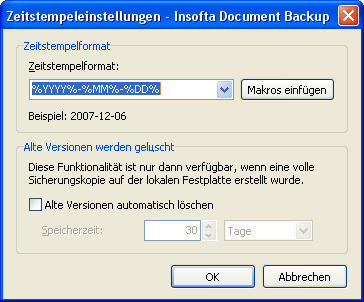







 Einführung
Einführung Arbeit mit Document Backup
Arbeit mit Document Backup Verwaltung der Sicherungsartikel
Verwaltung der Sicherungsartikel